
5 rad, jak omladit notebook
Zařizujete si funkční home office nebo potřebujete zabavit dítě? To nemusí znamenat velké investice do nové techniky. Stačí sáhnout po starém notebooku, který třeba už roky leží ve skříni. Obnovit jejich funkci lze pomocí drobných úprav. Jak tedy napumpovat svému starému notebooku energii do obvodů, aby zase šlapal jako zamlada?
- Pořiďte novou baterii Baterie je bez nadsázky srdcem každého notebooku. Jistě, lze jej používat i jen s připojením do elektřiny, ovšem tím notebook zcela ztrácí jednu ze svých nejdůležitějších funkcí: funkci mobilního počítače. Prvním krokem pro revitalizaci zastarávajícího notebooku by tedy měla být výměna baterie. U starších modelů její výměnu uživatelé většinou zvládnout sami, u moderních přístrojů patrně budou muset navštívit servis nebo si minimálně na internetu – obvykle na YouTube – najít podrobný návod pro svůj typ. Při výběru nové baterie je třeba se zaměřit na kompatibilitu nového akumulátoru s přístrojem. „Při výběru nového akumulátoru je třeba zjistit typové označení notebooku, případně produktové číslo baterie. Na štítku původní baterie ověřte hodnotu výstupního napětí, které se udává ve voltech,“ radí Radim Tlapák z internetového obchodu BatteryShop.cz, který je předním prodejcem baterií do notebooků, mobilů a dalších zařízení.
- Obnovte tovární nastavení Notebook může někdy zbytečně zpomalovat i prosté zahlcení daty a programy. V takovém případě se vyplatí udělat si v softwaru pořádek (více o tom ve 4. tipu), ovšem počítejte s tím, že vám to zabere hodně času. Rychlou pomocí je v tomto případě obnovení počítače do továrního nastavení. Tímto způsobem se počítač sám uvede do takového softwarového stavu, v jakém byl zakoupen – tedy z něj zmizí všechny programy a aplikace, které nainstaloval až sám uživatel. Následně si můžete nainstalovat jen ty programy, které opravdu využijete. Co se týče dat, ty si před obnovením továrního nastavení zazálohujte. Například Windows 10 sice nabízejí možnost obnovení továrního nastavení se zachováním osobních souborů, ovšem v tomto případě se určitě vyplatí hrát na jistotu.
- Vyměňte HDD disk za SSD Pokud je váš starý notebook osazen klasickým HDD diskem, nabízí se pro jeho zrychlení poměrně snadné a velmi efektivní řešení: výměna HDD disku za modernější SSD disk. Ten dokáže několikanásobně zkrátit dobu potřebnou pro start celého operačního systému a dalších programů, navíc pokud si pořídíte SSD disk s větší kapacitou, získáte i více místa pro svá data. Výměna disku u starších modelů notebooků nebývá příliš složitá, obvykle se k umístění disku dostanete odšroubováním příslušného „chlívečku“ na spodní straně. Detailní návody na výměnu jsou běžně dostupné na internetu či YouTube – hledejte nejlépe ty přesně pro vaši značku a model notebooku. Až budete mít starý HDD disk vyjmutý, porovnejte ho s novým diskem. SSD disky často bývají tenčí než HDD disky, což by pro instalaci mohlo znamenat problém. V obchodech však jsou k dostání speciální rámečky, díky nimž rozměry nového disku přizpůsobíte tak, aby do slotu po HDD pasoval. Na paměti mějte také to, že na novém disku nebudete mít žádná data ani operační systém, obojí si proto před výměnou zazálohujte. U operačního systému si můžete vytvořit kopii, případně jej přeinstalovat z původního zdroje.
- Optimalizujte software Pokud se nechcete natvrdo vracet k továrnímu nastavení, můžete se uchýlit alespoň k důkladné softwarové čistce. Začněte tím, že smažete všechny programy a aplikace, které už nepoužíváte. Kromě toho, že zabírají místo na disku, mohou vašemu notebooku často užírat výkon z CPU. Dále se zaměřte na programy, které se vám automaticky spouští po nastartování přístroje. Jejich seznam najdete u systému Windows ve Správci úloh v záložce Po spuštění. Projděte si vypsané položky, zjistěte, zda je jejich automatické spouštění po startu nutné a ty nepotřebné zakažte. V neposlední řadě je pak vhodné podrobit vaše zařízení důkladné antivirové a antimalwarové kontrole. Pomalý notebook totiž může být signálem, že vám v systému řádí nějaký zákeřný software.
- Přidejte RAM Zrychlit svůj notebook můžete také přidáním operační paměti RAM. To lze udělat v podstatě dvojím způsobem. Buď jednoduše přidáte další RAM do volných slotů na základní desce, nebo v případě již zaplněných slotů vyměníte staré RAM za nové s větší kapacitou. I tady ale platí, že u moderních tenkých notebooků může být výměna obtížnější. Krom toho je potřeba dát si pozor při výběru a koupit správný typ RAM, jež bude kompatibilní s modelem vašeho zařízení. Stejně tak je potřeba koupit RAM určenou pro notebooky (formát SO-DIMM), nikoliv pro stolní počítače (formát DIMM).
Zaujal vás tento článek? Pokud chcete mít jistotu, že vám žádný další neunikne, sledujte nás na Facebooku!
Další články z rubriky
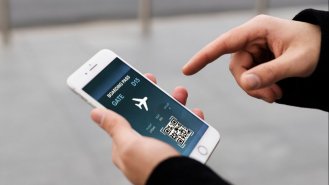
Přichází doba aplikační
Autor: Anna Vágnerová, Datum: 14. 6. 2024 0:05Mobilní aplikace mnoha lidem pomáhají a jejich používání šetří čas, peníze, ale je k ruce třeba i…

Preventivka: Aplikace pro zdraví
Autor: redakce ve spolupráci s MUDr. Kateřinou Šédovou, Loono, Datum: 10. 1. 2024 11:18Kromě dodržování zásad zdravého životního stylu bychom neměli zapomínat na preventivní prohlídky a…

Zaparkujte v klidu po celém světě s aplikací
Autor: -mav-, Datum: 15. 11. 2023 15:05Vánoční čas by měl být obdobím míru a pokoje. Nezapomeňte si na své sváteční cesty s sebou přibalit…

5 aplikací, s kterými se vám bude chtít do práce
Autor: Hana Lorencová, Datum: 14. 9. 2023 0:05V září se jde nejen zpátky do školy, ale taky do plného pracovního módu po letních dovolených.…
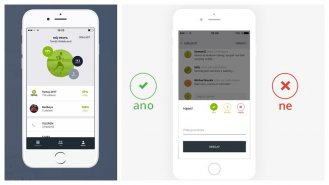
Aplikace Týmuj.cz sdružuje
Autor: -ket-, Datum: 17. 7. 2023 15:00Dříve individuální sportovní aktivity se stávají skupinovými. Jedná se například o běhání či…

Bojíte se o data? Začněte s externím diskem
Autor: -ak-, Datum: 25. 5. 2023 17:11Externí úložiště jsou v digitální době stále důležitější. Umožňují nám přenášet, ukládat a…

9 rad, jak bojovat s alergiemi
Autor: Hana Lorencová, Datum: 14. 4. 2023 13:36Alergiím můžete předcházet i pomocí kvalitního pylového zpravodajství.

Aplikace Munipolis sleduje černé skládky
Autor: -mav-, Datum: 7. 10. 2022 15:00Češi jsou vášniví houbaři. A právě houbaři jsou stále častěji těmi, kdo nahlašují černé skládky,…
